时间:2012-08-12 00:00 来源: https://www.xggww.com 作者:Win7系统之家
你们平时使用wiFi网络,无论是手机、ipAd还是电脑第一次输入wiFi密码后,便会自动记忆,无需再次输入密码直接连接wifi。比如更换了路由器或者其他电脑需要连接wifi,而你们又忘记了wifi密码该如何找回呢?针对win7在哪看wifi密码的问题,你们一起往下看爱装机的全部教程。
办法一:win7装机版进入配置查看wiFi密码
第一步:win7电脑需要正常连接上家里的wiFi网络。
第二步:鼠标左键单击桌面左下角的开始,点击齿轮图标按钮,打开配置窗口。点击左侧的【网络和internet】,对应的右侧找到并打开【更改适配器选项】。
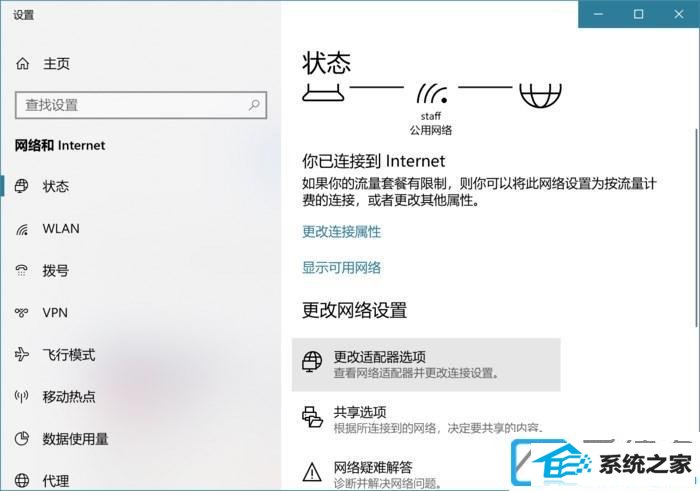
第三步:这时win7装机版跳转到控制面板的【网络连接】窗口。你们看到正在连接的wiFi热点,鼠标右击选择【状态】。
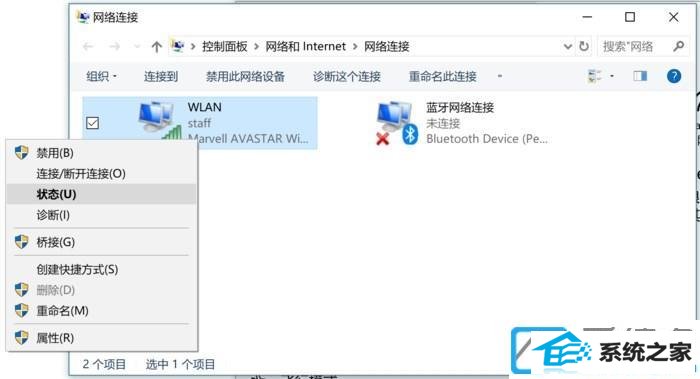
第四步:下图便是wLAn状态的窗口,点击下方的【无线属性】。
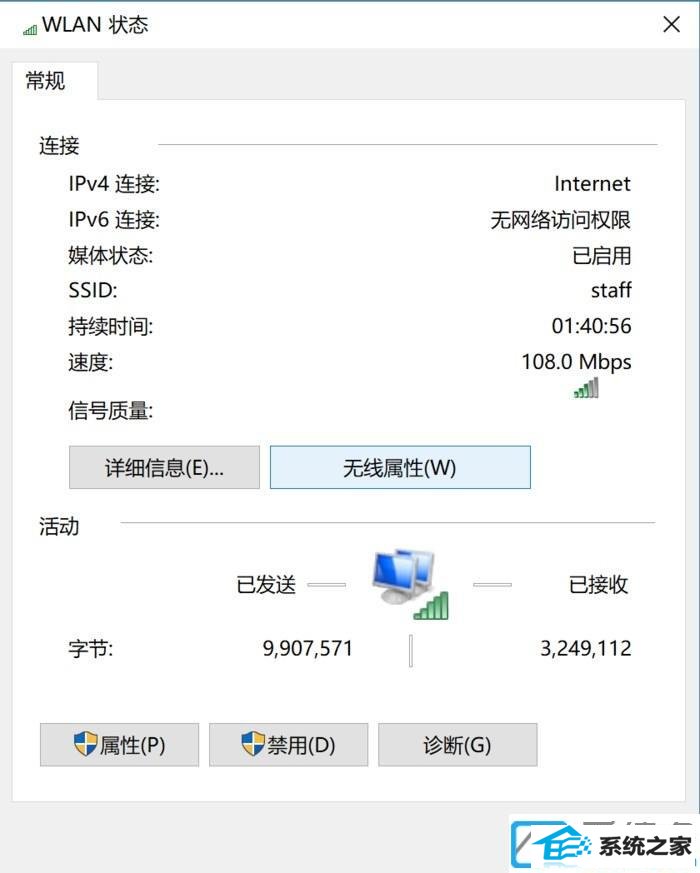
第五步:进入到【无线属性】窗口,点击【安全】项,网络安全密钥便是wifi密码,勾选下方的【显示密码】后你们就可以看到wiFi热点的密码是多少了。
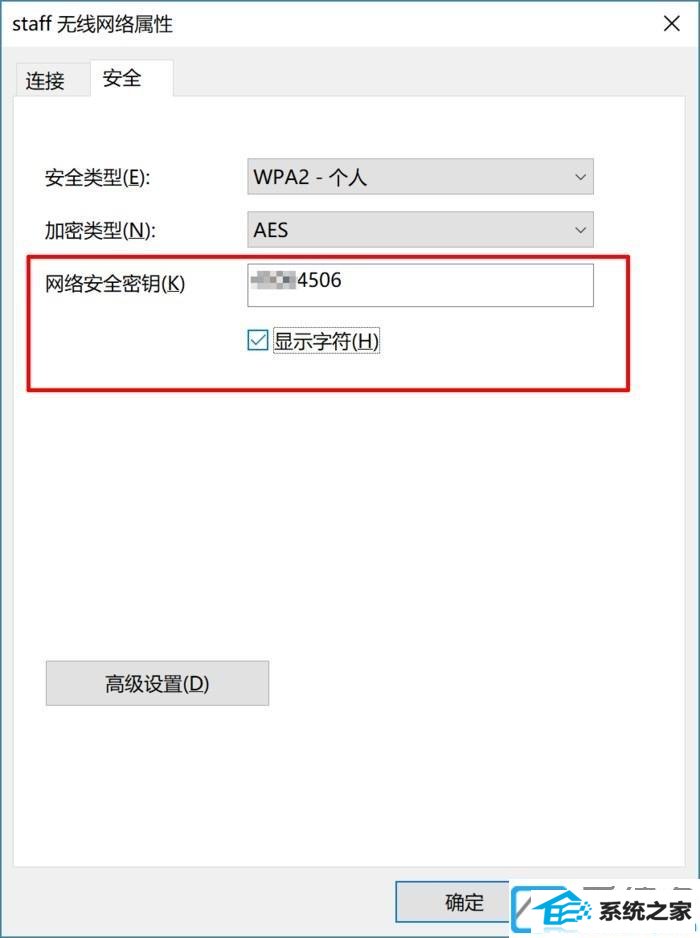
办法二:通过CMd命令行查看wiFi密码
第一步:在左下角的搜索框输入CMd命令。鼠标点击右键,然后选择【以管理员身份运行】。
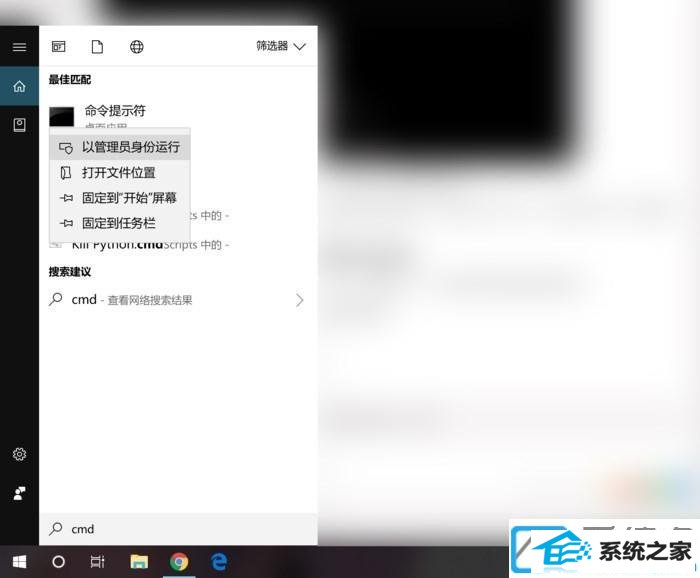
第二步:打开管理员:命令提示符窗口,输入以下代码:
netsh wlan show profile name="热点名字" key=clear
其中,“热点名字”就填写您想要查看密码的wiFi热点的名称,例如爱装机想查看“staff”这个热点的密码,则输入:
netsh wlan show profile name="staff" key=clear
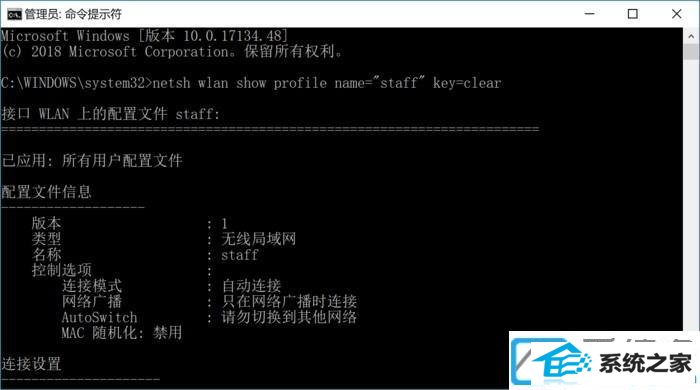
第三步:输入后按回车键,你们找到【安全配置】下的【关键内容】,右侧显示的便是wiFi热点密码了。
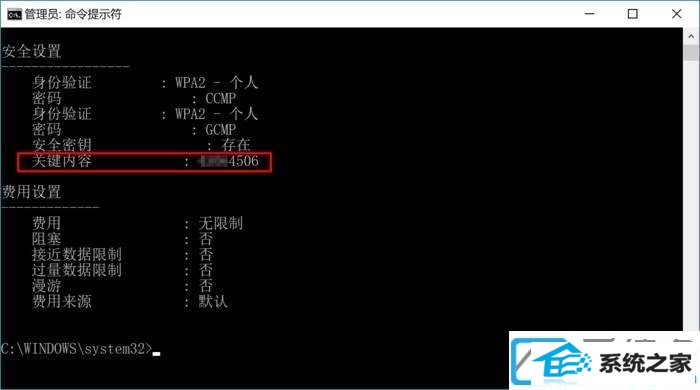
如果您忘记了家中的wifi密码不用着急!参考下win7装机版找回wiFi密码的两种办法。